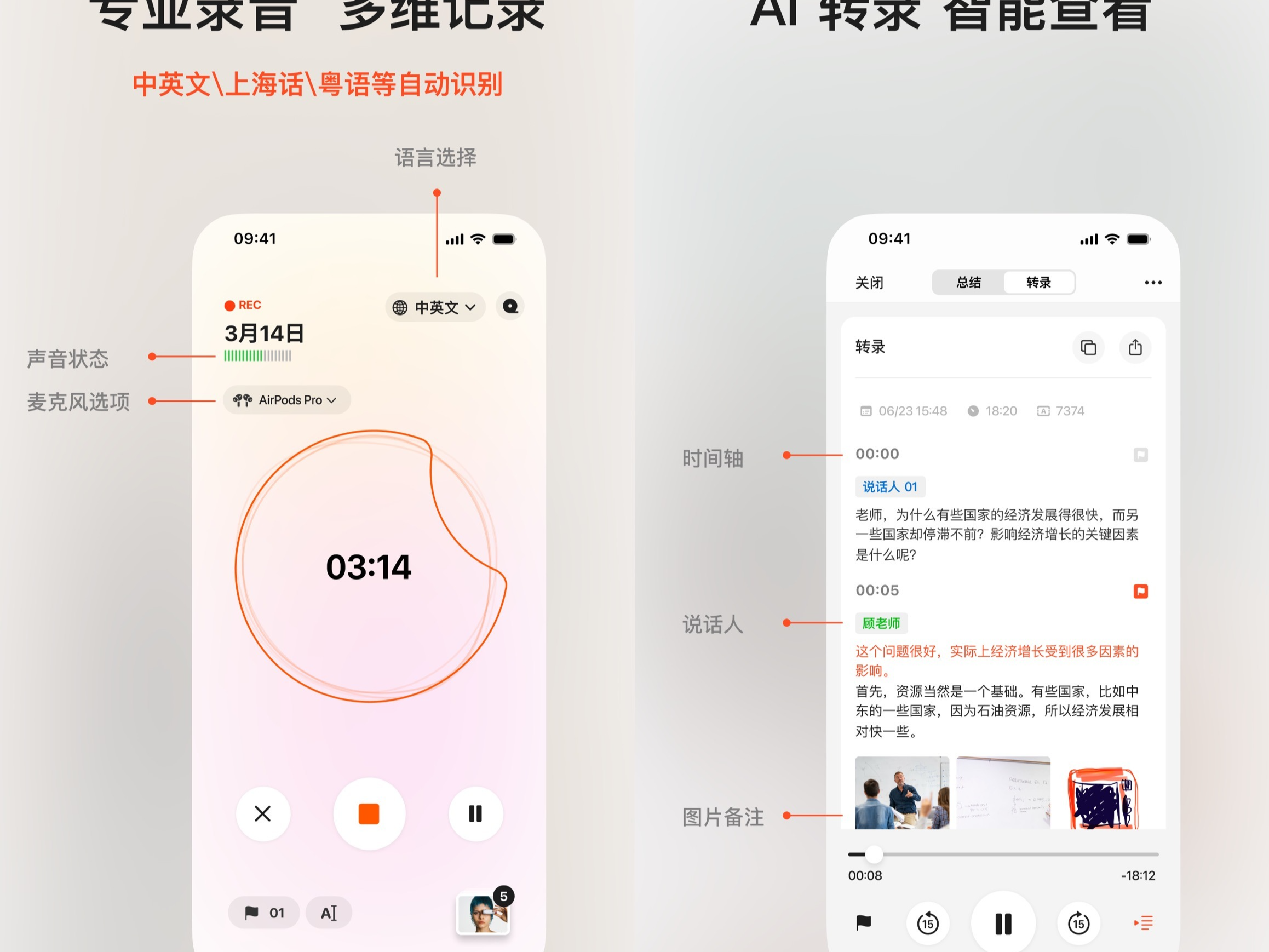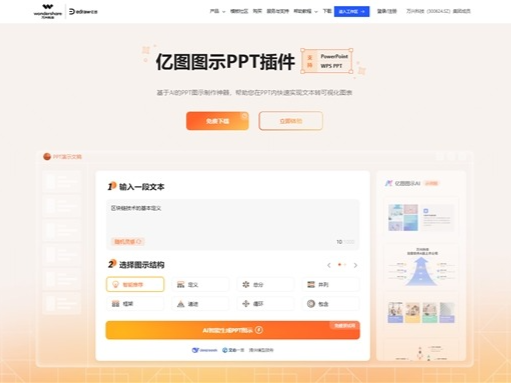|
【PConline 教程】今天,PS教程给大家带来的是关于在Photoshop中使用HSB滑条上色教程,打破初学者常见的调色的误区,分享给大家,希望对大家有所帮助! 这次主要讲的是初学者遇到的上色问题: 一般有以下2种: 1、不知道选什么颜色!自己在色板取的颜色总是很不舒服!很刺眼! 2、上色总是很脏/很暗!画面很脏的感觉! 以上两个问题,下面以PS为例简单讲解一下。 【以下内容,是以先图后字的顺序,也就是说文字多为阐述文字上方的图】 【第一节】 首先,上色前必定要取色/选色,而最直观的取色工具,就是Photoshop里面的HSB滑块了。 这就是HSB滑块,可以在PS里面的“颜色”面板里面找到,通常打开的是RGB滑块,我们点击这个窗口的右上角的黑色三角形,选择HSB滑块即可。 HSB滑块是对人来说最直观的取色工具! H=色相,可以想象为——什么颜色 S=饱和度,可以想像为——颜料的浓度,也可以理解为“当前颜色的颜料+白色颜料”。 S值为0时说明“当前颜色的颜料0%+白色颜料100%”,也就是除了白色颜料以外,你没有加入任何色素的颜料,而S值为100时,说明“当前颜色的颜料100%+白色颜料0%”,也就是当前是纯纯的一个颜色。是什么颜色,按H而定。 B=亮度,可以想像为H和S的组合下,加入黑颜料的多少。数值的道理和S相同。 为什么说HSB是最直观的取色工具呢?因为人如果要定一个颜色,通常会想三个问题: 1、什么颜色?红黄蓝绿?这是H值要定的事情。 2、颜色是浓还是淡?这是S值要定的事情。 3、颜色是亮还是暗?这是B值要定的事情。 这样下来,一种颜色就决定下来了,和人的思维一致。 比方说,我要一个淡蓝色,那么,我就要在H处选“蓝色”,S处选比如“50”(颜料50%+白颜料50%),而既然是淡蓝,就不是用来上阴影部分的,那么B值可以是“100”,这样的思路,一个颜色就定下了。 注意:一种单纯的颜色,我们就拿颜料来说吧,比如说一种单纯的颜料,它本身就是最亮的了,加黑色当然会变暗,但是加白颜料并不是变得更亮,而是会变得更淡,要注意对亮和淡的理解。比方说一幅画颜色很淡,你会称它为淡彩,你不会称它为亮彩,因为没有暗的对比,就没有亮。 1、下面,我们拿一张线稿来示范一下。 2、假设我已经定下脸部的基本肤色是这个黄色,我要上阴影部分,要怎么选阴影部分的颜色呢? 3、在H和S不变的情况下,想当然地在原本肤色上增加黑色颜料,出来的颜色就是作品变“脏”的原因,切记,任何画都不要随便加黑色素,也就是B值。为什么那么多熟练画手的图的颜色丰富多彩,但是一点也不脏,还能有层次感,而自己第一手就脏了呢?这个就是原因,至于如何解决,且看下面的解说。 4、看,如果我不动H和B,只增加S,也就是——颜色的浓度增加了,同样可以达到层次感的作用!这就是为什么大手们的图一点也不脏!因为他们即使有层次感,B值也可以丝毫不变。换句话说,也就是层次感增加了,但是亮度丝毫没有改变! 5、在上面的原理上,进阶一下!如果S和B不变,那么只改H的话,会出现上图这样的情况!上图中,H是在黄色的位置,我把它往红色跑了一点点,也就是说,混入同样亮度和浓度的红色,同样能够增加层次感!相比上一张图,这张图其实更为丰富。因为上一张图里,肤色中只有一个颜色,现在其实是有两种颜色——黄+红在里面,这种微妙的变化就是丰富的来源,如果整张图都用这样的上色法,看似简单的图,其实会混入不少微妙的颜色,这就是为什么初学者通常怎么看都找不到门路,因为这种微妙的混色往往肉眼看不出来。 6、如果,我要在阴影部分加入反光呢?通常的做法是加入冷色调,上图是同样的道理——改变H和S,B稍稍补充,现在这个肤色里就有黄色、红色、紫色,非常丰富。如果你回头看看3和4,你就知道差距。 道理就在这里,现在的肤色有三个层次,但是亮度几乎毫无变化,只要我不动B值,无论我上什么颜色,我也不会把画弄得很“脏”。
|
鏀惰棌鎴愬姛鏌ョ湅鏀惰棌>>
正在阅读:PS教程:Photoshop利用HSB滑条上色示例PS教程:Photoshop利用HSB滑条上色示例
2014-11-17 10:13
出处:PConline原创
责任编辑:mohaichou





 西门子(SIEMENS)274升大容量家用三门冰箱 混冷无霜 零度保鲜 独立三循环 玻璃面板 支持国家补贴 KG28US221C
5399元
西门子(SIEMENS)274升大容量家用三门冰箱 混冷无霜 零度保鲜 独立三循环 玻璃面板 支持国家补贴 KG28US221C
5399元 苏泊尔电饭煲家用3-4-5-8个人4升电饭锅多功能一体家用蓝钻圆厚釜可做锅巴饭煲仔饭智能煮粥锅预约蒸米饭 不粘厚釜 4L 5-6人可用
329元
苏泊尔电饭煲家用3-4-5-8个人4升电饭锅多功能一体家用蓝钻圆厚釜可做锅巴饭煲仔饭智能煮粥锅预约蒸米饭 不粘厚釜 4L 5-6人可用
329元 绿联65W氮化镓充电器套装兼容45W苹果16pd多口Type-C快充头三星华为手机MacbookPro联想笔记本电脑配线
99元
绿联65W氮化镓充电器套装兼容45W苹果16pd多口Type-C快充头三星华为手机MacbookPro联想笔记本电脑配线
99元 KZ Castor双子座有线耳机入耳式双单元哈曼曲线发烧HiFi耳返耳麦
88元
KZ Castor双子座有线耳机入耳式双单元哈曼曲线发烧HiFi耳返耳麦
88元 格兰仕(Galanz)电烤箱 家用 40L大容量 上下独立控温 多层烤位 机械操控 烘培炉灯多功能 K42 经典黑 40L 黑色
239元
格兰仕(Galanz)电烤箱 家用 40L大容量 上下独立控温 多层烤位 机械操控 烘培炉灯多功能 K42 经典黑 40L 黑色
239元 漫步者(EDIFIER)M25 一体式电脑音响 家用桌面台式机笔记本音箱 蓝牙5.3 黑色 情人节礼物
117元
漫步者(EDIFIER)M25 一体式电脑音响 家用桌面台式机笔记本音箱 蓝牙5.3 黑色 情人节礼物
117元